- FHEM: Log-File Einträge reduzieren mit verbose
- FHEM & Philips Hue: HueDevice ID wechselt / ändert sich automatisch
- Smart Home: Schneewarnung mit FHEM und IFTTT
- FHEM Mailcheck: Emails an das Smart-Home schicken und darauf reagieren
- FHEM: HomeMatic Funk-Heizkörperthermostat HM-CC-RT-DN für's Smart Home!
- FHEM & Philips Hue: HueDevice ID wechselt / ändert sich automatisch
- Apple: WhatsApp aktualisieren – so geht’s!
FHEM: Log-File Einträge reduzieren mit verbose
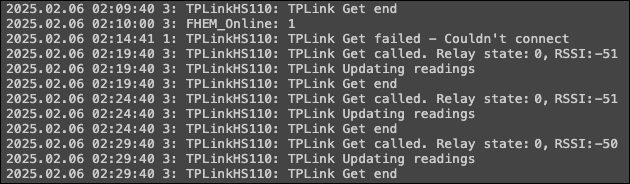
Wenn die FHEM Log Datei zuviele Einträge anzeigt oder ein bestimmtes Device zu oft Mitteilungen speichert, hilft „verbose“. Dieses kann sowohl global die Anzahl der Einträge kontrollieren, als auch pro Gerät (Device). Ein Modul, das sehr mitteilungsfreudig ist, steuert die TP-Link WLAN-Steckdosen: Es speichert alle 5 Minuten eine Status-Meldung in das FHEM Logfile und sorgt dafür, dass wichtigere Einträge untergehen und die Datei schnell unnötig groß wird.
Verbose hat 5 verschiedene Stufen. Diese Einstellung gilt sowohl global für das gesamte FHEM System als auch für einzelne Geräte. Zum Testen und bei Problemen bietet sich als Wert „5“ an, normalerweise ist „3“ aber ein guter Wert, um nur die wichtigsten Meldungen im Log zu speichern:
- 0 – server start/stop
- 1 – error messages or unknown packets
- 2 – major events/alarms.
- 3 – commands sent out will be logged.
- 4 – you’ll see whats received by the different devices.
- 5 – debugging.
FHEM: Verbose Level pro Device einstellen
Unterstützt das Modul / Gerät die Angabe von „verbose“, lässt es sich direkt über FHEM für das spezifische Gerät einstellen. Dazu wählt man das Gerät, um die Einstellungen anzuzeigen. Unter „Internals“ und „Readings“ kann man neue Attribute ergänzen. Standardmäßig lässt sich der Raum bearbeiten:

Klickt man auf das Dropdown-Menü, das aktuell „Room“ anzeigt, kann man zahlreiche weitere, mögliche Attribute ergänzen. Hier wählt man nun „verbose“ aus und den passenden Wert: Zum Beispiel „3“.
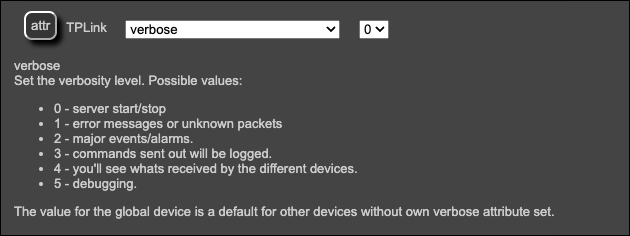
Nach der Auswahl des richtigen Verbose Levels speichert man den Wert durch Klicken auf den „Attr“ Button links. Anschließend kann man die Werte links oben über „Save config“ auch dauerhaft in der fhem.cfg Datei sichern.
- Klickgeräusche der Festplatte reduzieren
Hallo,hat vielleicht jemand mit hdparm Tool Erfahrungen gemacht und welche, positive ode...
- PDF Dokument die MB Größe reduzieren
- fhem 5.7.deb installation
- Bewegungsmelder PIR-1000 433 - MHz CUL mit Fhem
[???]Leider wird der PIR mit autocreate autosave nicht erkannt.IT Funkdosen werden aber erkann...
- Sicherheit: Welche Rauchmelder mit FHEM?
- Günstige Funksteckdosen mit FHEM schalten: BAT / Brennenstuhl
- Tipp: Günstige LaCrosse Temperatursensoren für FHEM
- Bewegungsmelder in FHEM: So registriert man eine Bewegung!
- datenschutz (50x gelesen)
- windows-schneller-starten-autostart-aufraeumen (30x gelesen)
- windows-defragmentieren-und-aufraeumen (29x gelesen)
- windows-beschleunigen (28x gelesen)
- pc-einsteigerkurs (17x gelesen)
Mehr Tipps zu FHEM: Log-File Einträge reduzieren ...
-
FHEM: Cannot load module HUEBridge
Gibt es beim Installieren der Hue Bridge und des Hue Moduls mit FHEM den Fehler "Cannot load module HUEBridge"? Dies ist ein häufiger Fehler und...
-
FHEM: Cannot load module HUEBridge
Gibt es beim Installieren der Hue Bridge und des Hue Moduls mit FHEM den Fehler "Cannot load module HUEBridge"? Dies ist ein häufiger Fehler und...
-
FHEM & Philips Hue: HueDevice ID wechselt / ändert sich automatisch
Wenn sich die ID von einem HueDevice in FHEM immer wieder automatisch ändert, obwohl das Device über autocreate korrekt aus den Einstellungen der Hue Bridge...
-
FHEM: system() Aufruf ohne lange Log-Einträge
Mit dem freien Smart-Home System FHEM kann man viel erreichen: Ein großer Vorteil ist aber die Offenheit - so lässt es sich leicht mit eigenen...
-
FHEM: system() Aufruf ohne lange Log-Einträge
Mit dem freien Smart-Home System FHEM kann man viel erreichen: Ein großer Vorteil ist aber die Offenheit - so lässt es sich leicht mit eigenen...
-
Speedport.ip Gerätepasswort herausfinden
Zum Anmelden am Speerport-Router braucht man sein Gerätepasswort: Das schützt die wichtigen Router-Einstellungen vor unbefugtem Zugriff, falls sich zum Beispiel jemand anderes im eigenen Netzwerk...
FHEM: Log-File Einträge reduzieren mit verbose


